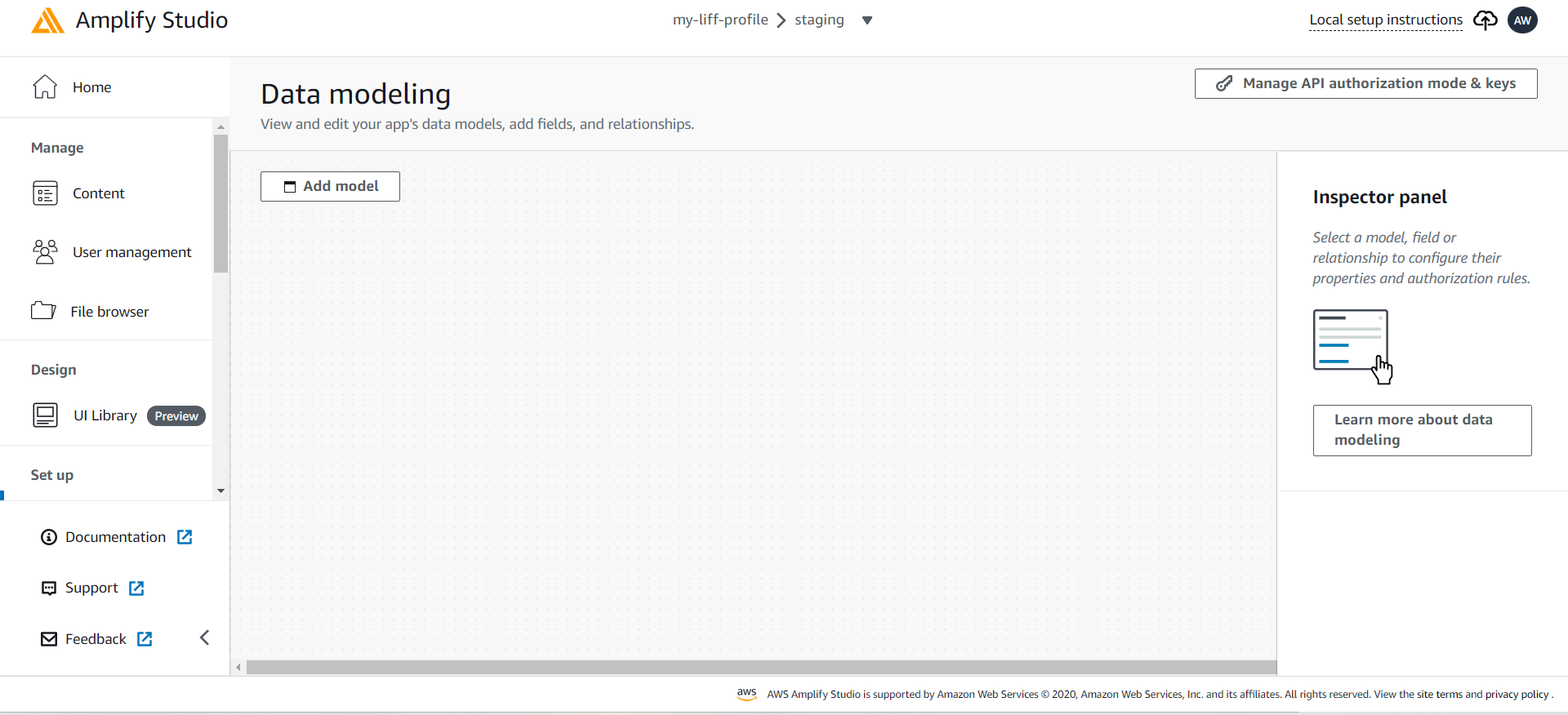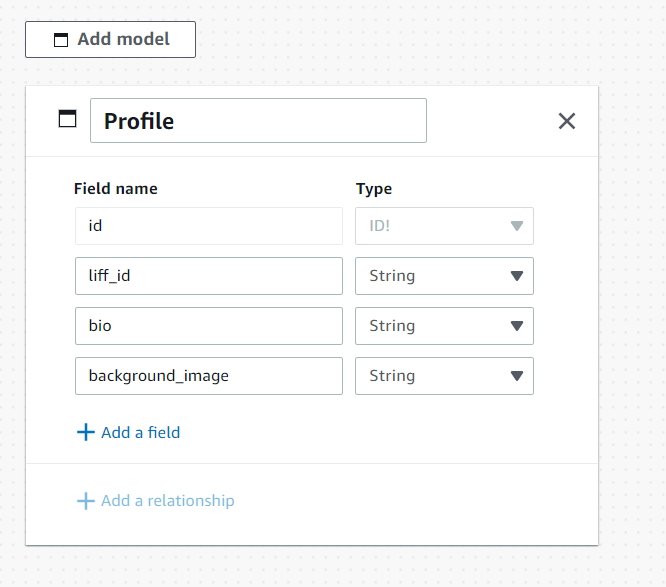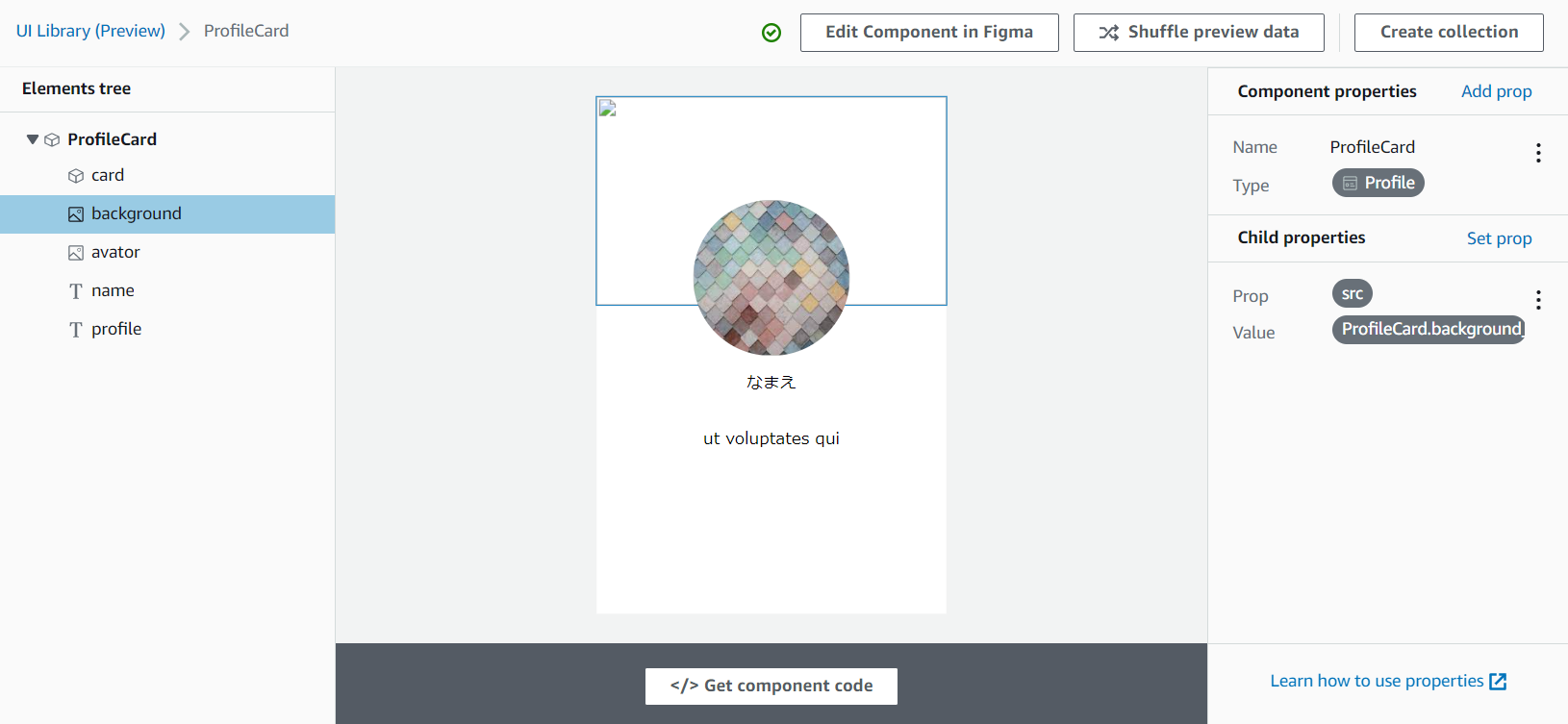はじめに
こちらの続きです。
今回はデータモデルを使ってLIFFでは取得できなかったユーザーのプロフィールデータを拡張してみようと思います。前回LIFFで取得できなかったデータは以下の2つです。
- 背景画像
- 自己紹介文(本当はgetProfileで取得できる
statusMessageを代用しても良かったのですが、今回はあえてデータモデルを使ってみます)
この2つをデータモデルを使って拡張したいと思います。
データモデルを作る
Contentを選択してデータモデルを作成します。
Profileという名前で以下の要素を付け足します。
- liff_id(liffのユーザーIDと紐付けるため)
- background_image(背景画像のURL)
- bio(自己紹介文)
後はSave and deployを実行して、後は各項目にデータを記入します。
liff_idに関してはgetProfileから取得できるuserIdを入力することにします。本来であれば専用フォームを実装したいところですが、今回は割愛して直接データ入力をすることにします。
ちなみにLIFFのplaygroudがあるので、単純に自分のuserIdを知りたい!などちょっとした用途でLIFFライブラリを使いたいときは↓を使うといいと思います。
UI Libraryを変更する
Profileというデータモデルが作成できたので、これを前回Figmaから取り込んだProfileCardのコンポーネントに適用します。
ProfileCardのTypeをProfileに設定します。あとはモデルデータを適用したいプロパティを選択してフィールドを選択します。(ここではbackgroundのプロパティに対して、backgroud_imageをsrcに適用)
変更したら、amplify pullで変更分をマージしましょう。
modelのデータを利用する
データモデルを作成することで、./modelsというフォルダが作成されているはずです。このmodelsで定義されているクラスは、DataStoreのライブラリを使ってデータの操作を行うことができます。
今回はqueryを使ってデータの読み取りを行います。
import { Profile } from './models';
import { DataStore } from 'aws-amplify';
const profiles = await DataStore.query(Profile);
実装
コード全体は以下に公開されています。
DataStore.queryを使って、データモデルの中に入力したデータを取得します。
import { useEffect, useState } from 'react';
import { ProfileCard } from './ui-components';
import liff from '@line/liff';
import './App.css';
import { Profile } from './models';
import { DataStore } from 'aws-amplify';
function App() {
useEffect(() => {
liff.init({ liffId: process.env.REACT_APP_LIFF_ID }).then(async () => {
if (!liff.isLoggedIn()) {
await liff.login();
}
const profile = await liff.getProfile();
const profiles = await DataStore.query(Profile);
const { bio, background_image } = profiles.find((value) => value.liff_id === profile.userId);
setProfile({
avatorImageSrc: profile.pictureUrl,
userName: profile.displayName,
backgroundImageSrc: background_image,
bio,
});
}).catch((error) => {
console.error(error);
});
}, [])
const [profile, setProfile] = useState({
avatorImageSrc: '',
userName: 'user name',
bio: 'user profile',
backgroundImageSrc: ''
});
return (
<div className="App">
<ProfileCard ProfileCard={{ bio: profile.bio, background_image: profile.backgroundImageSrc }} overrides={{
"View.Image[1]": {
alt: 'アバター',
src: profile.avatorImageSrc,
},
"View.Text[0]": {
children: profile.userName,
},
}} />
</div>
);
}
export default App;
今回は簡単のためにデータを全件取得した後にLIFFのuserIdとデータモデルのliff_idが一致するProfileを取り出すような実装を行いました。
さいごに
データモデルに↓こんな感じでデータを入力してみました。
その入力したデータ内容が事項紹介文と背景画像に反映されました↓。
データモデルの使い方もなんとなくわかった気がするので、気が向いたらちゃんとしたアプリも作ってみたいなと思いました。